安裝防毒軟體預防電腦中毒是保護電腦資料的常見做法,但網路上也常聽到有網友說,偶然之下將隨身碟插入電腦,打開資料夾後發現隨身碟裡所有檔案都被防毒軟體刪掉了,每次開機後同樣的戲碼就會再重複上演,直到關閉或刪除防毒軟體後情況才得到解決。但究竟這些遭刪除的檔案去哪了,又該如何找回來呢?若你也是使用Avast、諾頓網路安全大師、卡巴斯基防毒軟體等防毒軟體時遇到同樣狀況,本篇將以Avast 救援磁碟為例,提供您解決對策!
本篇文章提供兩套防毒軟體刪除檔案救援的可行解決方案:從隔離區還原和使用資料救援軟體 Tenorshare 4DDiG 。我們將一步步帶你了解如何救回被防毒軟體刪除的資料檔案。
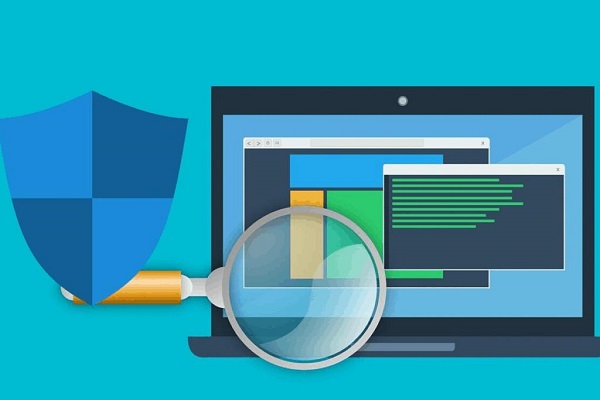
【SD卡 修復】如何救回格式化的記憶卡/ 救援刪除檔案?
安全下載
安全下載
為何檔案會被防毒軟體刪掉?
1. 檔案已受病毒攻擊
無論是SD卡、USB隨身碟、或其他硬碟裝置,只要接上電腦後按下掃毒(或自動偵測)後,遭病毒侵襲的文件檔案將在防毒軟體的掃描下消失,主要目的為避免病毒檔案感染主系統而被暫時隔離。
2. 防毒軟體誤判為病毒
有時也常聽到網友們說,自己的防毒軟體竟然誤刪了重要的系統檔案,因此可見防毒軟體也不是萬能不會出錯的。
由以上經驗來看,除了選用像是Avast、諾頓網路安全大師、卡巴斯基等大品牌防毒軟體來避免意外之外,你還得學會如何執行檔案被防毒軟體刪掉救援的技巧!
救援方法 1:從Avast Antivirus隔離區還原檔案
如果是要找回將手動刪除電腦資料的話,大家都知道應該要到電腦的「垃圾桶(資源回收桶)」按下復原按鍵,但如果是遭到Avast等防毒軟體刪除時,那就必須到軟體裡面的「隔離區」(Quarantine|Chest)來還原刪除的檔案:
- 步驟一:打開軟體後,點選「隔離區(Quarantine|Chest)」。
- 步驟二:進入後可看到遭刪除,或手動刪除的文件檔案。
- 步驟三:勾選後點選下方更多(…)按鈕,選擇「復原(Restore)」即可。
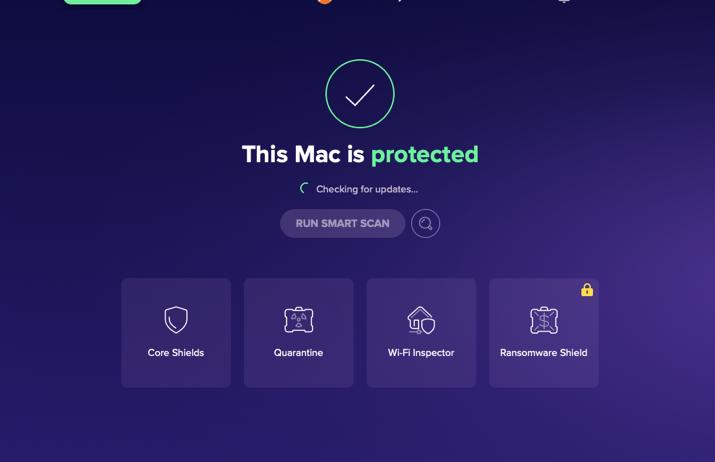
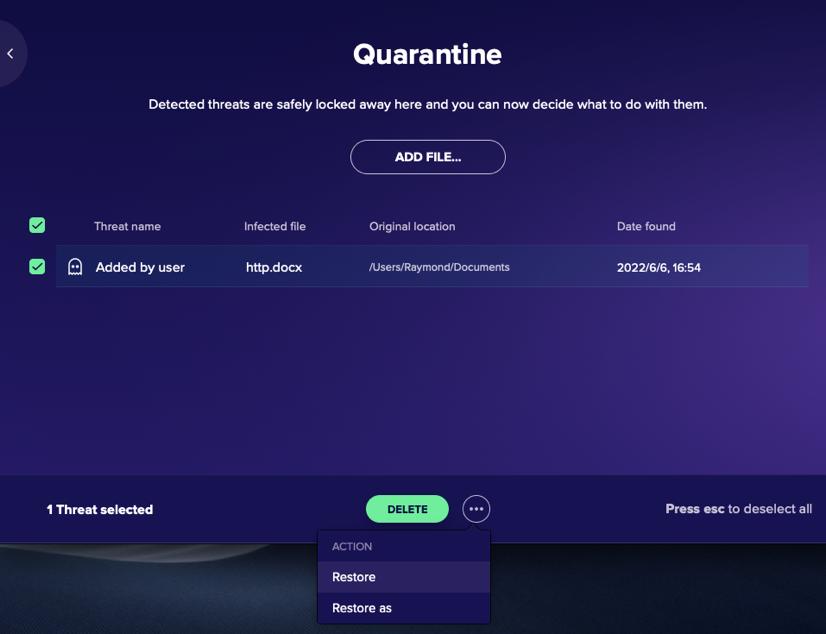
小提醒:需注意,遭防毒軟體刪除的檔案可能含有威脅電腦的安全的病毒,還原後可能會有一定風險。
救援方法 2:隔離區也找不到檔案怎麼辦?使用Tenorshare 4DDiG資料救援軟體恢復資料!
如果您已無法在防毒軟體上救回被防毒軟體刪掉的檔案的話,那您就只能透過像是Tenorshare 4DDiG 等第三方軟體來進行Avast 救援磁碟工作了!4DDiG主要功能是能協助您從無論是 PC、Mac、硬碟、USB隨身碟、SD 卡、相機、SSD,以及其他外部設備等來救援誤刪的資料,甚至能救援於當系統不幸遭格式化、死機或遭防毒軟體誤刪時所遺失的重要資料數據。且幾乎支援所有常見檔案類型,如照片、影片、音樂、文件等超過550種類型的檔案,操作非常簡單,只需三步驟。
- 在不同的資料丟失情況下救援刪除、格式化和無法存取的資料
- 有效、安全並完整地救援任何儲存裝置中的照片、音訊、音樂、電子郵件
- 執行資源回收筒、硬碟、記憶卡、快閃磁碟機、數位相機、隨身碟救援
安全下載
安全下載
- 選擇所需資料位置
- 掃描防毒軟體刪除的檔案
- 恢復防毒軟體刪除的檔案
首先在你的 PC上下載並安裝 【Tenorshare 4DDiG】,並於介面上選擇「外接裝置」或「硬盤驅動器」選單來找到您被防毒軟體刪掉的文件裝置位置,例如,您在使用防毒軟體後丟失了C槽的檔案,那麼您應該選擇C槽。並點擊「掃描」。
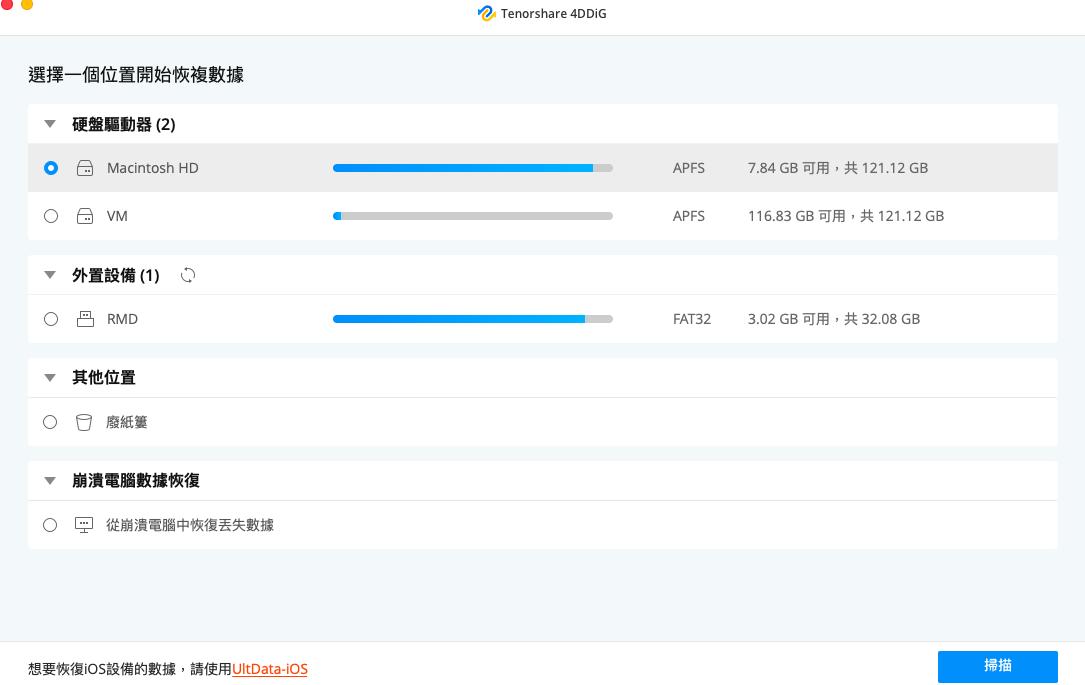
點擊「掃描」後,【Tenorshare 4DDiG】 會檢測您需進行Avast 救援磁碟上的資料,有進度列會顯示掃描進度,右方則會顯示掃描到的檔案。當出現您想找的檔案名稱後,可以立即點擊螢幕右上角的「暫停/停止」按鍵停止掃描動作。點擊掃描讓軟體找出所有可恢復的檔案。清楚的用戶介面,恢復過程非常簡單,無須電腦繼續經驗即可操作。
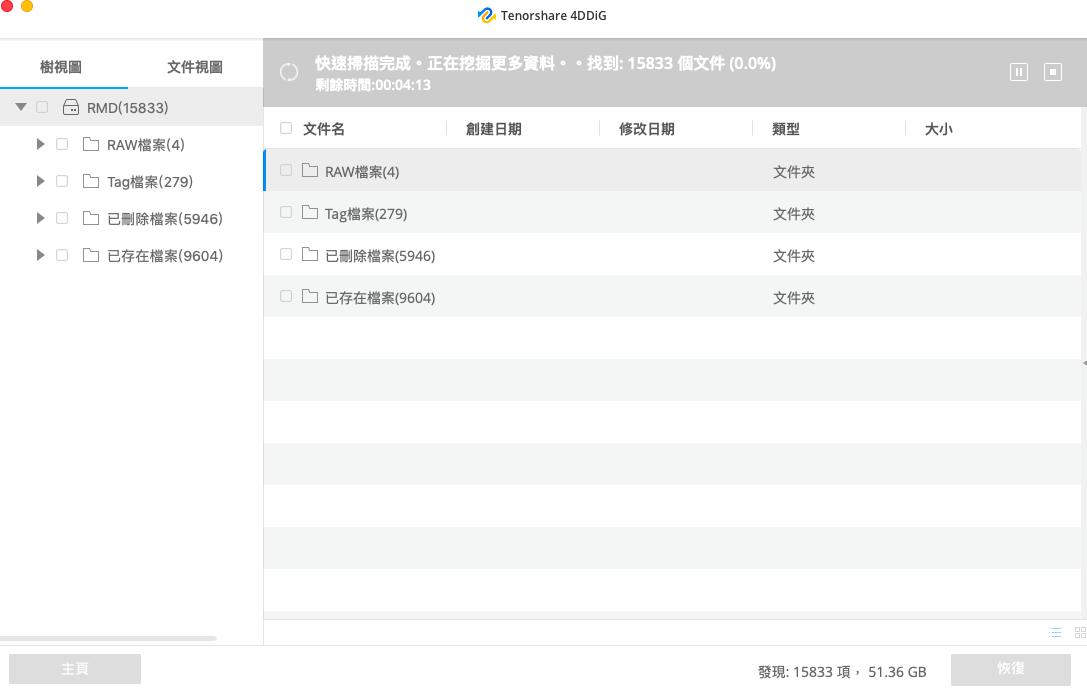
找到所有遭防毒軟體刪除檔案後,你可以先進行免費預覽檢視,確認正確無誤後再點擊右下角藍色「恢復」按鍵進行檔案恢復。恢復完成後,記得選擇一個安全的位置來保存已救回的檔案,最後點擊「確定」後即完成備份!
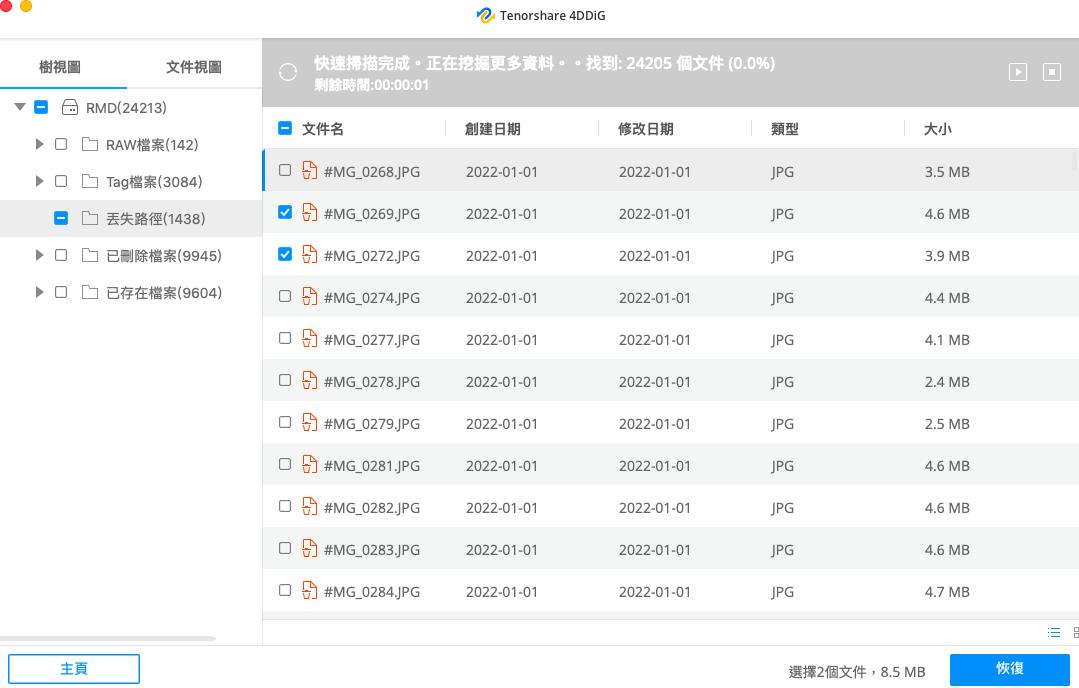

結論
看完以上的解決方案,應該會發現如果要進行檔案被防毒軟體刪掉救援時,其實無需刪除防毒軟體,僅需回到軟體的隔離區按下復原鍵即可,而如果是已找不到蹤跡的檔案的話,則建議使用第三方救援軟體Tenorshare 4DDiG來進行如Avast 救援磁碟的工作,切記如果是遭防毒軟體刪掉的檔案,救回時仍可能存在病毒風險,須小心使用。
安全下載
安全下載